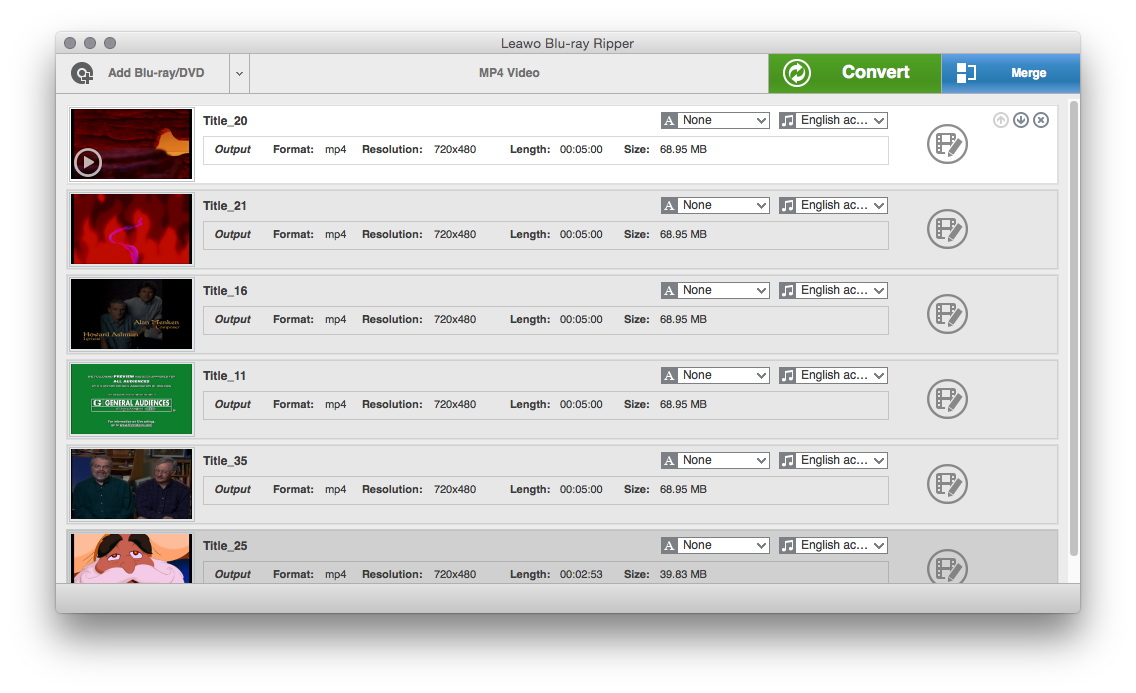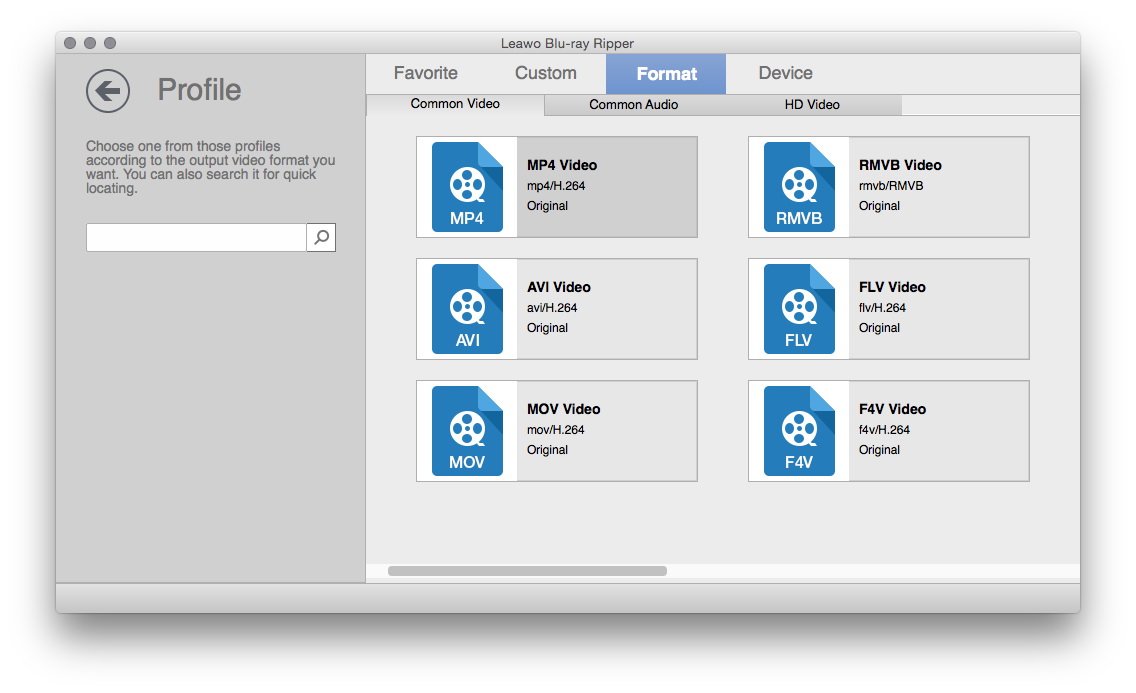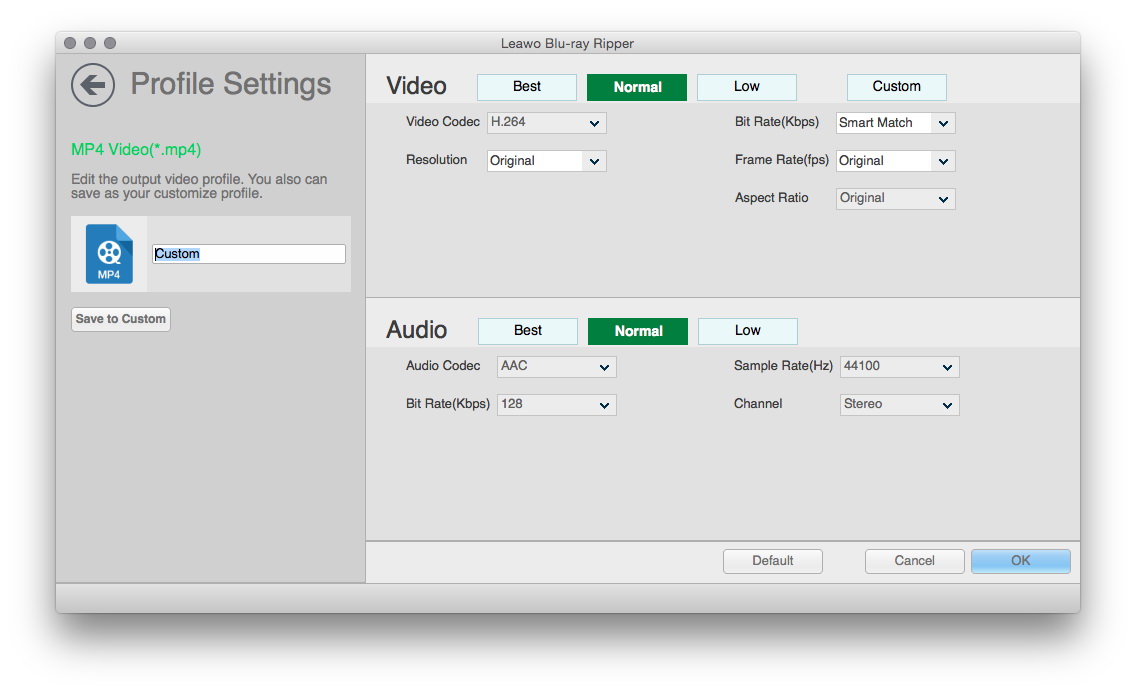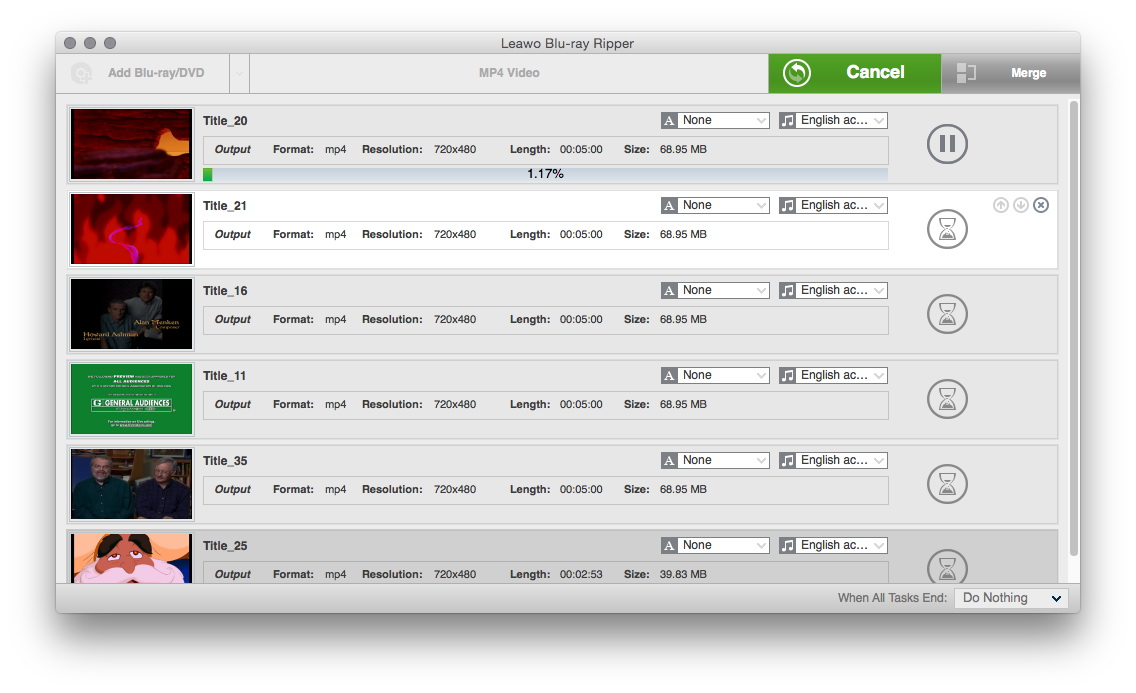QuickTime ist eine von Apple Inc. entwickelte plattformübergreifende Multimedia-Architektur, die QuickTime Player, QuickTime Pro, QuickTime Streame Server und QuickTime Broadcaster umfasst. Es ist für Windows und Mac OS verfügbar und wird für die Verarbeitung von digitalem Video, Audio, Animation, Text und Bildformaten verwendet. Da QuickTime immer beliebter wird, wollen einige DVD-Video-Fans DVD im QuickTime Player abspielen, einem kostenlosen Programm, das als der beste Wahl gilt, um alle Video- und Medienclips aus persönlichen Ressourcen und dem Internet abzuspielen. Es kann jedoch vorkommen, dass der QuickTime Player Ihre DVD-Filme nicht abspielt. Sie können Videodateien wie MOV, QT, MPEG-4, M4V, H.264, 3GP, MP3, AAC, usw. in den QuickTime Player importieren. Und unter diesen Videoformaten ist MOV das am häufigsten verwendete. Unter den unterstützten Formaten ist das DVD-Videoformat (wie VOB, Video TS, ISO oder IFO) nicht enthalten. Wenn Sie also eine DVD mit QuickTime abspielen möchten, müssen Sie zuerst die DVD in das abspielbare QuickTime Format konvertieren. Am häufigsten würden sich die Leute dafür entscheiden, DVD in das QuickTime MOV-Format zu konvertieren. Durch die Konvertierung von DVD in QuickTime können wir sagen, dass wir einen virtuellen QuickTime DVD-Player erstellt haben.
Um DVD in QuickTime-kompatible Videoformate wie MOV, M4V, usw. zu rippen, sollten wir einen DVD zu QuickTime-Konverter verwenden. Es ist offensichtlich, dass es viele kostenlose DVD zu QuickTime Konverter auf dem Markt gibt. Aber nach meinem Wissen können fast alle dieser kostenlosen DVD zu QuickTime Konverter DVDs, die unter Copyright-Schutz stehen, nicht rippen, wie z.B. Disney X-Projekt, DRM und Regionscode-Beschränkung. Wenn Sie eine ungeeignete DVD in den QuickTime-Konverter aufnehmen, verschwenden Sie nicht nur viel Ihrer kostbaren Zeit und Energie, sondern auch Ihre wertvollen DVD-Datenträger werden wahrscheinlich zerkratzt. Mit anderen Worten, die Wahl einer geeigneten DVD zu QuickTime Konverter ist äußerst wichtig. Es stellt sich also die Frage, wie man einen guten DVD zu QuickTime Konverter auswählt, bevor man DVD zu QuickTime rippt.
Wie sieht eine passende DVD zu QuickTime Konverter aus?
1. Benutzerfreundliche Benutzeroberfläche
Grundsätzlich muss ein guter DVD zu QuickTime Konverter einfach zu bedienen sein. Daher sollte die Programmoberfläche benutzerfreundlich sein.
2. Den Benutzern die freie Wahl von Untertitel und Audiospur zu ermöglichen.
Zweitens soll ein geeigneter DVD zu QuickTime Konverter den Benutzern die freie Wahl von Untertitel und Audiospur ermöglichen. Wenn ein Benutzer die englische Sprache nicht versteht und der Konverter es ihm nicht erlauben kann, seinen vertrauten Untertitel und seine Audiospur auszuwählen, wird er dann den Konverter trotzdem wieder verwenden? Ich bin sicher, dass der Benutzer sofort nach einem anderen DVD zu QuickTime Konverter mit Untertitel und Audiospur suchen wird.
3. Unterstützt die Bearbeitung der Quell-DVD-Datei.
Drittens sollte ein passender DVD zu QuickTime Konverter mit einem Videoeditor integriert werden, der die DVD-Bearbeitung für Benutzer ermöglicht, um personalisierte Ausgabevideos zu erhalten.
4. Kann den Schutz der DVD-Festplatte entfernen.
Vor allem muss ein geeigneter DVD zu QuickTime Konverter die Fähigkeit besitzen, nicht nur selbst erstellte DVDs, sondern auch kommerzielle DVDs zu rippen, indem er den Festplattenschutz wie Urheberrechtsschutz und Einschränkung des Festplattencodes entfernt.
Die beste DVD zu QuickTime Konverter: Leawo DVD Ripper
Nachdem Sie die Faktoren oben berücksichtigt haben, können Sie DVD zu QuickTime Konverter ausschließen, die eine dieser Anforderungen nacheinander nicht erfüllen können, bis Sie die beste DVD zu QuickTime Konverter finden. Wenn Sie viel Zeit damit verbracht haben, eine richtige DVD zu QuickTime Converter auszuwählen, aber kein Ergebnis haben, dann können Sie Leawo DVD Ripper testen, ein professioneller DVD zu QuickTime Video Converter. Der Leawo DVD Ripper wird allen oben genannten Anforderungen perfekt und hervorragend gerecht. Für eine detaillierte Beschreibung der wichtigsten Funktionen können Sie sich die folgende Vorstellung lesen.

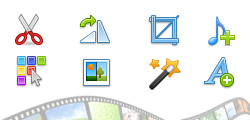
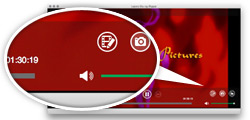

So konvertieren Sie DVD zu QuickTime auf dem Mac mit dem Leawo DVD Ripper für Mac
Die Anleitung für Leawo DVD Ripper ist die gleiche wie Leawo DVD Ripper für Mac. Das folgende Tutorial zeigt, wie man DVDs zu QuickTime Mac konvertiert. Mit Hilfe von Leawo DVD Ripper für Mac ist es unglaublich einfach, DVD zu QuickTime auf Mac zu konvertieren. Sie können die richtige Version je nach Betriebssystem Ihres Computers kostenlos herunterladen und dann der Schritt-für-Schritt-Anleitung unten folgen.
Schritt 1. Quellen-DVD laden
Starten Sie Leawo DVD Ripper, legen Sie eine Ziel-DVD ein und klicken Sie auf die Schaltfläche “Blu-ray/DVD hinzufügen”, um die Quell-DVD zu laden. Sie können auch direkt per Drag & Drop die Quell-DVD-Diskette oder den Quellordner in das Programm laden.
Schritt 2. Ausgabeformat wählen
Klicken Sie auf das Dropdown-Menü (standardmäßig “MP4-Video” genannt) und wählen Sie “Ändern”, um das von QuickTime unterstützte Ausgabeformat wie “MOV-Video” auszuwählen.
Schritt 3. Detaillierte Einstellungen anpassen
Sie können die Video- und Audioparameter des ausgewählten Profils anpassen, indem Sie in der Dropdown-Liste die Option “Bearbeiten” auswählen, nachdem Sie das Ausgabeprofil festgelegt haben. Zu den Parametern, die Sie einstellen können, gehören: Video Kodierung, Videoqualität, Videoauflösung, Bite Rate, Seitenverhältnis, Frame Rate, Audio Kodierung, Sample Rate, Kanal, usw.
Schritt 4. Konvertieren starten
Klicken Sie auf die große grüne Schaltfläche “Konvertieren” oben rechts in der Benutzeroberfläche, um das Kopieren von DVDs in QuickTime zu starten.
Nach dem Rippen von DVD zu Quicktime können Sie QuickTime MOV-Video auf QuickTime übertragen, um es weiter abzuspielen.